Какой формат лучше raw или jpeg. JPEG или RAW: выбор за вами
Современный человек буквально опутан разнообразными стереотипами. Это справедливо практически для любой сферы деятельности, и, увы, цифровая фотография не является исключением.
Приходится лишь сожалеть о том, что многие начинающие фотографы, решившие обзавестись болееменее серьезной техникой, недооценивают возможности, открывающиеся при сохранении снимков в формате RAW, и по старой привычке продолжают записывать кадры исключительно в JPEG. Вкратце распространенный в среде фотолюбителей стереотип можно сформулировать следующим образом: да, теоретически сохранение снимков в формате RAW позволяет получить определенные преимущества в процессе обработки изображений, однако на практике это создает целый ряд дополнительных сложностей и проблем для фотографа. Попав в паутину данного стереотипа (самостоятельно или под влиянием более «опытных» и «продвинутых» коллег), многие даже не пытаются разобраться, так ли это на самом деле, и ничтоже сумняшеся настраивают камеру на сохранение фотографий в формате JPEG.
Преимущества формата RAW
Начнем с рассмотрения принципиальных преимуществ, которые фотограф получает, сохраняя отснятые кадры в виде RAW-образа. Пожалуй, важнейшим из достоинств данного формата является возможность вмешаться в процесс «проявки» цифрового снимка и изменить те или иные настройки по собственному усмотрению уже после съемки. При этом фотограф может испробовать множество вариантов и в конце концов выбрать из них оптимальный. В случае сохранения снимка в JPEG такой возможности уже не будет: в процессе преобразования исходного образа снимка в готовый файл к нему будут применены настройки, выставленные в меню камеры на момент съемки.
Кадр, сохраненный в JPEG, можно сравнить с приобретенным в супермаркете готовым блюдом. Достаточно его разогреть, и вы получите желаемое. В свою очередь, снимок в формате RAW - это, образно говоря, кусок сырого мяса (да простят читатели невольный каламбур). При грамотном подходе из него можно приготовить десятки разных блюд, а при достаточно высоком качестве исходного материала (и соответствующей квалификации повара) - даже настоящие кулинарные шедевры. Конечно, возможен и другой вариант: закономерным итогом неумелых действий дилетанта нередко становится малопривлекательная кучка углей.
В результате ошибки в выборе настроек экспозиции снимок (слева)
получился немного передержанным, в результате чего была утрачена часть деталей в светах.
В процессе обработки файла, сохраненного камерой в формате JPEG, восстановить детали в светах так и не удалось (в центре).
Желаемый результат был достигнут только после обработки RAW-образа снимка (справа)
То же самое происходит и с фотографиями. При хорошем освещении, правильном выборе ракурса, экспозиции и других настроек кадр, сохраненный в JPEG, обычно не требует дальнейшей доработки (за исключением разве что кадрирования и масштабирования) и может быть сразу же сохранен в виртуальном фотоальбоме, отправлен друзьям, опубликован в Интернете, отпечатан на принтере и т.д.
Здесь уместно провести параллели с любительской фотографией доцифровой эпохи. Кадр, сохраненный камерой в формате JPEG, во многом напоминает моментальный снимок «поляроида». В свою очередь, образ снимка в формате RAW можно сравнить с негативом. Даже если при съемке были допущены какиелибо ошибки, влияние многих из них можно исправить (или, по крайней мере, минимизировать) в «темной комнате» в процессе печати фотокарточек.
К сожалению, данное сравнение не в полной мере отражает ту пропасть, которая пролегает между снимками, сохраненными в JPEG и в RAW. Ведь в отличие от классической пленки RAW-файлы предоставляют фотографу гораздо бо льшую свободу действий: один и тот же снимок можно «проявить» множество раз, используя разные программные средства и комбинации настроек, а следовательно, получая на выходе совершенно разные результаты.
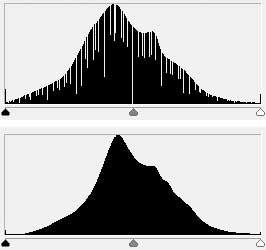
Снизу показана гистограмма исходного изображения,
сверху - ее вид после коррекции уровней
по цветовым каналам.
Вид последней напоминает расческу,
что свидетельствует о потере части
полезной информации в процессе обработки
Еще один важный аспект - обеспечение более комфортных условий в процессе съемки. Сохраняя кадры в RAW, фотограф может не обращать внимания на многочисленные настройки меню камеры, что позволяет ему сконцентрироваться на решении творческой задачи. Достаточно уделить внимание правильному выбору величины экспозиции, ГРИП и точки фокусировки. Остальные параметры можно будет поправить задним числом. Это особенно ценно при фотографировании движущихся объектов или при быстром изменении погодных условий, когда манипулировать множеством настроек просто некогда. Тем более что далеко не во всех камерах до них можно добраться «в одно касание».
Разумеется, файл формата JPEG тоже можно обработать после съемки в графическом редакторе для того, чтобы скорректировать нежелательные последствия ошибочно установленных настроек. Однако в этом случае придется смириться с неизбежной потерей части полезной информации, содержащейся в исходном снимке.
Дело в том, что фотоаппараты записывают файлы JPEG в цветовой модели RGB с разрядностью 8 бит на канал. После обработки изображение будет сохранено с точно такими же параметрами. Как следствие, в процессе изменения настроек черной и белой точки, формы тональных кривых, а также яркости, контраста, насыщенности будет безвозвратно потеряна часть полезной информации, содержавшейся в исходном изображении. Следствием таких потерь становятся характерные артефакты на обработанном снимке, такие как явно выраженная ступенчатость на плавных тональных переходах, нарушение цветового баланса (наиболее заметное на областях с нейтрально-серыми и телесными оттенками), увеличение уровня цифрового шума в тенях и т.п.

Исходный снимок (слева) сделан при естественном освещении,
однако по недосмотру фотографа в меню камеры была выбрана настройка баланса белого,
соответствующая лампам накаливания.
К сохраненному фотоаппаратом файлу JPEG в графическом редакторе Adobe Photoshop
были применены функции Auto Levels и Auto Color, однако полностью устранить последствия ошибки не удалось (в центре).
В случае обработки RAW-образа для ликвидации последствий ошибки без малейшего ущерба
для технического качества изображения понадобилось лишь изменить настройку баланса белого в RAW-конверторе (справа)
Если воздействие на исходное изображение было не очень существенным и потери относительно невелики, то подобные артефакты будут малозаметны и неискушенные пользователи вряд ли обнаружат их невооруженным глазом. Однако это вовсе не означает, что в процессе обработки изображения не была утрачена часть полезной информации. Те, кто не верит своим глазам (или мнению других), может убедиться в этом при помощи беспристрастного измерительного инструмента - проще говоря, просмотреть гистограммы обработанных изображений. Характерным признаком потери части полезной информации является исчезновение отдельных полутонов: вид гистограммы в этом случае напоминает расческу.
В отличие от JPEG, в RAW-файле образ кадра записывается с той разрядностью, с которой он был оцифрован аналогоцифровым преобразователем (АЦП) камеры. В современных моделях цифровых фотокамер применяются 12-, 14- либо 16-битные АЦП, а следовательно, образ кадра в формате RAW содержит гораздо больше информации об изображении, нежели стандартный JPEG. Именно поэтому даже после весьма серьезных манипуляций с настройками из RAW-файла можно получить на выходе 8-битное изображение без характерных артефактов, которые неизбежно возникли бы при аналогичных воздействиях на снимок, сохраненный в формате JPEG. Например, величину экспозиции снимка, записанного в виде 12-битного RAW-образа, можно задним числом скорректировать в пределах ±2 EV без потери деталей. Соответственно при сохранении RAW с разрядностью 14 бит «свобода маневра» увеличивается до ±3 EV. Согласитесь, впечатляющая возможность.

Пример использования программных градиентных фильтров для обработки RAW-образа снимка.
Слева: исходный кадр с настройками по умолчанию.
Справа - примененные к изображению градиентные фильтры
позволили выровнять тональный баланс снимка, а также тщательно проработать
форму и фактуру балясин парапета на переднем плане
Одним из наглядных примеров, иллюстрирующих разницу в возможностях постобработки снимков, сохраненных в форматах JPEG и RAW, является коррекция изображения, сделанного с неправильной настройкой баланса белого. Если изображение было сохранено в формате RAW, то для исправления этой ошибки достаточно выбрать в настройках RAW-конвертора значение баланса белого, соответствующее условиям съемки. Идеальный результат в этом случае достигается одним простым действием.
В случае если снимок с ошибочно выставленной настройкой баланса белого был сохранен камерой в JPEG, то в процессе обработки этого изображения придется изрядно потрудиться. Хорошо, если «промах» был невелик и его последствия можно исправить сдвигом черной и белой точек в цветовых каналах (как правило, для этого достаточно воспользоваться функцией Auto Levels в Adobe Photoshop или аналогичной в других графических редакторах). Гораздо сложнее исправить ошибку, если фотография была сделана на улице в погожий день, а настройка баланса белого была установлена, к примеру, для съемки в свете ламп накаливания. Конечно, опытный пользователь и в этом случае, скорее всего, сумеет получить на выходе вполне приемлемый результат, однако достигнут он будет ценой существенных потерь полезной информации.
Весьма ценной возможность сохранения снимков в формате RAW оказывается при съемке высококонтрастных сцен, а также объектов, окрашенных в яркие цвета. В подобных ситуациях легко ошибиться с выбором правильной величины экспозиции, и запас по безопасной коррекции этого параметра в процессе обработки снимка окажется как нельзя кстати.
В ряде случаев запись снимков в формате RAW позволит обойтись без дополнительных приспособлений. Например, для съемки пейзажей фотографы часто применяют оптический градиентный фильтр, обеспечивающий проработку деталей на небе без ущерба для тонального баланса изображения в целом. Сохранив снимок в формате RAW, воздействие градиентного фильтра нетрудно сымитировать в том же Lightroom. При этом фотограф получает возможность точной настройки положения и ширины градиентного перехода, а также ряда других параметров.
Ограничения RAW
В предыдущем разделе мы рассмотрели ряд примеров, наглядно иллюстрирующих преимущества формата RAW в области коррекции и постобработки снимков. Тем не менее нельзя забывать о том, что пределы этих манипуляций небезграничны. Хотя RAW-образ содержит гораздо больше информации об исходном изображении по сравнению с JPEG, ее количество все же конечно. Хотя, строго говоря, это ограничение обусловлено уже не форматом записи данных, а техническими возможностями используемого фотоаппарата - и прежде всего характеристиками установленного в нем светочувствительного сенсора.

В фотоаппарате Fujifilm X-M1
имеется встроенная функция преобразования снимков,
сохраненных в виде RAW-образов, в файлы формата JPEG
с возможностью управления настройками различных параметров
Благодаря стремительному развитию технологий в области производства полупроводниковых компонентов, сенсоры современных фотоаппаратов способны фиксировать изображения с весьма широким динамическим диапазоном. Тем не менее если ошибка при выборе настроек экспозиции в процессе съемки высококонтрастных сюжетов окажется слишком большой, то возникнет так называемый эффект ограничения (clipping). Это означает, что некоторые области изображения окажутся слишком темными или, напротив, чересчур яркими для того, чтобы элементы светочувствительного сенсора могли зафиксировать на них какиелибо детали. В результате такие участки будут восприняты сенсором (а следовательно, зафиксированы в RAW-образе кадра) как однородно закрашенные черным или белым пятна. Понятно, что никакие программные средства не помогут «проявить» те детали, которые не были зафиксированы сенсором камеры - а следовательно, отсутствуют в исходном цифровом образе кадра.
Еще один аспект, о котором не стоит забывать, - влияние цифрового шума. В процессе обработки недоэкспонированных кадров нередко приходится «вытягивать» детали в тенях путем установки довольно большого положительного значения эскпокоррекции либо осветления теней в настройках RAW-конвертора. Нередко побочным результатом такой обработки становится значительное увеличение уровня цифровых шумов на получаемом изображении, которые наиболее заметны в тенях и на однородно закрашенных участках. Естественно, многое зависит как от характеристик светочувствительного сенсора камеры, так и от алгоритмов обработки, реализованных в используемом приложении. Справедливости ради необходимо отметить, что при попытке выполнить аналогичные манипуляции с кадрами, сохраненными в JPEG, конечный результат будет выглядеть гораздо хуже.
Обработка RAW - это несложно
Среди пользователей цифровых камер широко распространено мнение, что обработка RAW-файлов требует значительных затрат времени и усилий. На самом деле это не более чем заблуждение. Контролировать процесс преобразования каждого RAW-файла вовсе не обязательно: в большинстве современных RAW-конверторов есть функция сохранения копий снимков в JPEG (равно как и в файлы других распространенных графических форматов) в пакетном режиме. При этом конвертация изображений производится с настройками по умолчанию с учетом записанной в EXIF информации о настройках камеры на момент съемки. Таким образом можно получить точно такие же файлы JPEG, которые были бы сохранены камерой на карту памяти. Учитывая производительность современных ПК, это займет совсем немного времени. Кроме того, в процессе пакетной конвертации можно выполнить и ряд других действий - масштабировать исходные изображения под требуемый размер и/или объем файлов, встраивать «водяные знаки», информацию о дате и времени съемки, различные надписи и т.д.
В процессе просмотра изображений, полученных после пакетной конвертации, можно отобрать те фотографии, которые представляют определенную ценность благодаря удачно «пойманному» сюжету, но в силу тех или иных обстоятельств были сняты с техническим браком. Разумеется, над подбором оптимальных настроек для этих кадров придется поколдовать вручную, однако и конечный результат в этом случае будет выгодно отличаться от того, который можно было бы получить после обработки этих же снимков, записанных камерой сразу в JPEG.
Также нельзя не упомянуть о том, что в ряде современных цифровых фотоаппаратов (к примеру, в модели Fujifilm X-M1) реализована встроенная функция преобразования снимков, сохраненных в виде RAW-образов, в файлы формата JPEG с возможностью управления настройками различных параметров. Таким образом, владельцам подобных фотокамер для конвертации RAW-образов не потребуется компьютер, а выполнить эту процедуру можно даже в мобильных условиях.
Размер имеет значение
Один из камней, которые неискушенные фотолюбители любят бросать в огород RAW, - это большой объем файлов. Действительно, объем RAW-образа снимка в несколько раз больше по сравнению с его копией в формате JPEG даже при выборе максимально возможного качества (то есть минимальной степени сжатия). Однако, как уже было упомянуто, RAW-образ содержит гораздо больше информации об исходном изображении, нежели JPEG. И то, что файл формата RAW имеет больший объем, вполне закономерно. Есть и еще один аспект, который многие неопытные фотографы не принимают в расчет.
В сложных ситуациях - например, когда фотограф не уверен в правильности выбора параметров экспозиции, - вполне логичным решением является съемка в режиме брекетинга по экспозиции. При выборе этого режима камера вместо одного снимка делает серию из трех кадров формата JPEG с разными настройками экспозиции. Если же сохранять изображение в формате RAW, то вполне хватит и одного кадра: как уже было упомянуто, даже 12-битный образ позволит скорректировать величину экспозиции в пределах ±2 EV без потери деталей в светах и тенях. Таким образом, в рассматриваемой ситуации разница в объеме файлов (один RAW против трех JPEG) будет уже не столь значительной.
Нельзя не отметить, что во многих форматах RAW-файлов, используемых в современных фотоаппаратах, применяются алгоритмы сжатия без потери данных (наподобие ZIP). Благодаря этому удается значительно уменьшить объем сохраняемых снимков без малейшего ущерба для качества изображения. К тому же при нынешнем уровне цен на карты флэшпамяти даже не очень обеспеченный фотограф вполне может позволить себе приобрести носитель, способный вместить несколько сот снимков в формате RAW.
Проблема совместимости
Еще один аспект, о котором неизменно заходит речь при сравнении достоинств и недостатков форматов RAW и JPEG, - это совместимость с различными устройствами и приложениями.
Бесспорно, формат JPEG на данный момент является фактическим стандартом хранения изображений в электронном виде - причем и в сфере компьютеров, и в сфере бытовой техники. Фотографии, записанные в этом формате, можно открыть практически в любом веббраузере, графическом редакторе и множестве других приложений, поддерживающих работу с графическими файлами. Большинство фотографий и рисунков в Интернете хранится именно в формате JPEG. И наконец, работу с изображениями данного формата поддерживают многие устройства: мобильные телефоны, смартфоны, планшеты, принтеры и МФУ с функцией автономной печати, портативные и стационарные цифровые медиапроигрыватели, SmartTV и т.д.

Штатный файловый браузер ОС Windows 8 (Проводник)
позволяет отображать миниатюры RAW-файлов различных форматов
Иными словами, одним из важных достоинств формата JPEG является его универсальность. Имея цифровую фотографию в JPEG, вы можете практически на 100% быть уверены в том, что ее удастся без проблем открыть штатными средствами ОС различных компьютеров и мобильных устройств, опубликовать на личной страничке социальной сети, распечатать на принтере или в мини-лабе и выполнить множество других действий.
То, что формат RAW является гораздо менее распространенным и универсальным по сравнению с JPEG, - вполне очевидный факт, и спорить с этим бессмысленно. Проблема совместимости с различными приложениями усугубляется еще и тем, что в настоящее время существует множество разновидностей RAW-файлов. Фактически у каждого из крупных производителей фототехники есть фирменные форматы записи RAW-образов: CRW и CR2 у Canon, NEF у Nikon, SR2 и ARW у Sony, RAF у Fujifilm и т.д. И дело здесь даже не столько в амбициях крупных компаний, сколько в чисто технических различиях, касающихся алгоритмов обработки сигнала и внутреннего представления данных об изображении в фотокамерах разных серий и производителей. Кроме того, по мере совершенствования цифровой фототехники возникает потребность модифицировать уже существующие форматы записи RAW-образов, что еще больше усугубляет проблему совместимости.
Как следствие, ни один универсальный RAW-конвертор (или иное приложение, рассчитанное на работу с файлами данного формата) не способен открыть абсолютно любой RAW-файл. Именно поэтому к фотокамерам с функцией сохранения снимков в виде RAW-образа, как правило, прилагается специальное ПО для работы с RAW-файлами именно того формата, который используется в данной модели. Это могут быть как фирменные утилиты (обычно рассчитанные на обработку RAW-файлов, записанных камерами только этого производителя), так и специальные версии универсальных RAW-конверторов, таких как Adobe Photoshop Lightroom, SILKYPIX Developer Studio и др.
Попытку решить данную проблему в глобальном масштабе предприняла компания Adobe. В 2004 году она представила открытый формат для записи RAW-образов цифровых снимков, который получил название DNG (сокращение от Digital Negative - дословно «цифровой негатив»). Однако производители фотоаппаратов восприняли эту инициативу весьма прохладно: ведущие игроки рынка и по сей день используют собственные RAW-форматы. Одним из редких исключений является Leica, однако при всем уважении к истории и философии этого без преувеличения легендарного бренда нельзя не отметить, что занимаемая ее продукцией доля рынка в настоящее время крайне мала и, как говорится, погоды не делает.
Таким образом, решение проблемы совместимости RAW-файлов камер разных производителей ложится главным образом на плечи разработчиков программного обеспечения. И речь в данном случае идет не только о компаниях, выпускающих универсальные RAW-конверторы. Постепенно увеличивается количество графических редакторов и программ для просмотра цифровых изображений, в которых реализована возможность отображения и обработки RAW-файлов (в качестве одного из примеров можно привести популярную в нашей стране утилиту ACDSee). В ОС Windows 7 и 8 штатный файловый браузер позволяет отображать миниатюры RAW-файлов различных форматов. В общем, с каждым годом количество программных продуктов, поддерживающих работу с RAW-файлами, увеличивается.
Впрочем, есть предельно простой способ раз и навсегда решить дилемму «JPEG или RAW». В большинстве современных фотоаппаратов, позволяющих записывать снимки в формате RAW, предусмотрен режим сохранения фотографии одновременно и в RAW, и в JPEG. Последний удобен для «бытовых» целей и для предварительного просмотра (в качестве своего рода «контрольного отпечатка»), а RAW-образ пригодится на тот случай, если понадобится исправить технические ошибки, допущенные в процессе съемки.
Конечно, у такого подхода есть свои недостатки. Один из них - увеличение занимаемого снимками объема (по сравнению с записью только в RAW). Однако поскольку файл JPEG гораздо компактнее RAW-образа, то снижение максимального количества умещающихся на носитель кадров будет незначительным, и этим вполне можно пожертвовать ради открывающихся возможностей и удобства.
Второй недостаток - это снижение скорости серийной съемки. У большинства современных фотокамер максимальная частота съемки и длина серии в большей или меньшей степени зависят от формата, в котором сохраняются изображения. Сохранение кадров только в JPEG обычно позволяет достичь более высокой скорости и сохранить больше снимков в одной серии, чем при записи в RAW (и тем более в обоих форматах одновременно). Таким образом, при выборе режима серийной съемки фотографу придется решать, что в данный момент важнее: скорость или возможности постобработки.
Заключение
Напоследок вкратце сформулируем основные мысли, изложенные в данной статье.
Принципиальным преимуществом RAW-образа является то, что в нем сохраняется вся информация об изображении, зафиксированная сенсором фотокамеры в момент съемки. При сохранении кадра в формате JPEG значительная часть этой информации будет безвозвратно потеряна. Именно поэтому в процессе обработки RAW-файла фотограф располагает гораздо более широкими возможностями по исправлению как собственных просчетов, так и ошибок, допущенных автоматикой камеры.
Функция сохранения RAW-файлов является несомненным достоинством цифрового фотоаппарата, поскольку позволяет фотографу наиболее полно реализовать потенциальные возможности камеры даже в том случае, когда были неверно установлены настройки или была допущена ошибка при выборе экспозиции.
Хотя формат RAW позволяет сохранить гораздо больше информации об изображении по сравнению с JPEG, возможности манипуляции RAW-образами имеют свои ограничения, обусловленные техническими характеристиками камеры, - в частности, реальным диапазоном чувствительности элементов сенсора, разрядностью АЦП и т.д. Поэтому в тех случаях, когда во время съемки были допущены грубые ошибки в выборе настроек, даже наличие RAW-образа кадра не позволяет гарантировать получение удовлетворительного результата.
Работа с RAW-файлами не так сложна, как это может показаться на первый взгляд (особенно человеку неискушенному). Кадры, сделанные без технических ошибок, обычно не требуют дополнительной обработки и могут быть преобразованы в JPEG (или в файлы других графических форматов) в пакетном режиме с настройками по умолчанию.
Наряду с существенными недостатками у формата JPEG есть и неоспоримое преимущество: гораздо лучшая совместимость с программными продуктами, а также с компьютерным и бытовым оборудованием. Именно поэтому оптимальным вариантом является сохранение каждого снимка и в виде RAW-образа кадра, и в формате JPEG (благо, в большинстве современных фотоаппаратов такая возможность предусмотрена). А если вас смущает уменьшение количества кадров, помещающихся на имеющуюся карту памяти в этом режиме, купите еще одну. В конце концов, близится Новый год, и каждый имеет право сделать себе хотя бы небольшой подарок.
В каком режиме фотографировать
Если вы не уверены в том, когда и в каком режиме съемки следует фотографировать, то я дам
вам несколько советов.
Av (Режим приоритета диафрагмы). Я рекомендую использовать этот режим съемки как фотографам-портретистам, так и пейзажистам. Данный режим позволяет полностью контролировать отображение фона на фотографии. Если вы хотите сделать фон размытым, то выберите самое низкое числовое значение диафрагмы (f/4 или f/2,8). Если же вы хотите, чтобы на изображении получились максимально четкими все детали, в том числе и фон, то следует установить самое высокое значение диафрагмы (f/11 или f/16). При выборе любого значения фотоаппарат автоматически подберет значение выдержки, которое обеспечит нормальную экспозицию снимка.
Tv (Режим приоритета выдержки). Данный режим я рекомендую использовать при съемке спортивных событий или в тех случаях, когда вы хотите запечатлеть движение. Этот режим позволяет выбрать очень низкие значения выдержки (при условии, что вы фотографируете при хорошем освещении), на основании которых фотоаппарат автоматически подберет соответствующее значение диафрагмы, которое обеспечит нормальную экспозицию снимка.
М (Ручной). При съемке в студии с применением стробоскопов нужно использовать именно этот режим съемки. Ни режим приоритета выдержки, ни режим приоритета диафрагмы не позволят вам правильно выбрать экспозицию, поскольку фотоаппарат не может учесть применение стробоскопов при съемке.
Р (Программный). Данный режим съемки идеально походит в случаях, когда вам нужно быстро навести фотоаппарат на цель и сделать снимок. Этот режим идеален тогда, когда вы хотите запечатлеть момент и не углубляться в настройки.
Выбор значения ISO

В процессе съемки нужно стремиться к использованию минимального значения ISO (предпочтительно 100), поскольку в этом случае в изображении будет меньше цифрового шума, а детали отобразятся максимально четко. Повышение значения данного параметра оправдано только при съемке без штатива в условиях недостаточного освещения. Таким образом, при значении ISO 100 вы сможете фотографировать в условиях дневного или яркого искусственного света. При значении ISO 200 вы сможете фотографировать с рук в условиях менее яркого освещения и получать снимки нормальной четкости, но при этом количество цифрового шума в изображении увеличится. При значении ISO 400 можно фотографировать без штатива в еще менее благоприятных условиях освещения, но количество шума в изображении увеличится еще больше. При значении ISO 800 можно делать снимки с рук при очень тусклом освещении (например, в церкви), но цифровой шум на изображении будет просматриваться еще четче. В общем, все сводится к следующему: повышение значения ISO позволяет снимать с рук в менее благоприятных условиях освещения, но при этом значительно возрастает количество цифрового шума в изображении. Именно поэтому профессионалы фотографируют со штативов. На штативе фотоаппарат зафиксирован максимально жестко, поэтому фотограф может спокойно снимать при значении ISO 100, не волнуясь о том, что снимки получатся нечеткими даже в условиях недостаточного освещения.
В каком формате снимать (RAW, JPEG или TIFF)

В большинстве современных цифровых фотоаппаратов (и во всех без исключения зеркальных) доступны как минимум три формата файлов для съемки: RAW, JPEG и TIFF. Эти форматы используются в следующих случаях.
JPEG. Если вы научились безупречно выставлять экспозицию при каждом снимке, то формат JPEG просто создан для вас. Можете смело фотографировать в этом формате, если уверены в том, что после выбора экспозиции вам не придется в дальнейшем редактировать полученные кадры в программе Photoshop. При использовании данного формата размер файлов существенно уменьшается, и на карте памяти фотоаппарата помещается гораздо больше фотографий, а впоследствии они занимают значительно меньше места на жестком диске компьютера.
RAW. Если вы довольно часто ошибаетесь при настройке экспозиции и выборе баланса белого и в большинстве случаев вам приходится улучшать полученные снимки с помощью программ Photoshop или Photoshop Lightroom, то лучше снимать в формате RAW. Файлы этого формата очень легко корректировать - изменить экспозицию кадра, баланс белого или выполнить цветовую коррекцию изображения. Формат RAW предоставляет в ваше распоряжение оригинальные изображения самого высокого качества и обеспечивает максимальную гибкость при их коррекции.
TIFF. Это формат для богатых людей. Он просто превосходен для тех, кто живет на широкую ногу, фотографирует на карты памяти размером 16 Гбайт и у кого таких карт просто несметное количество. Это также формат для тех, у кого много места на жестких дисках компьютера, поскольку файлы данного формата очень громоздки. И я больше не знаю каких- либо причин, по которым можно было бы рекомендовать использовать формат TIFF при съемке.
Какой размер изображений выбирать при съемке

Я рекомендую выбирать при съемке максимальный размер и качество изображения . Например, если вы фотографируете в формате JPEG, то в фотоаппарате желательно выбирать уровень качества JPEG Fine или Large. Если для формата JPEG выбрать значение Norm (Нормальное), то вы изначально понизите качество получаемого изображения. Файлы, сохраненные в формате JPEG Fine, будут лишь чуть больше по размеру. Разница в размере файла не слишком ощутима (если сравнивать те же файлы, только сохраненные в форматах TIFF или RAW), но разница в качестве оправдывает такой компромисс. Если вас действительно заботит качество полученных изображений, то я рекомендовал бы выбрать значение размера файлов Fine или Large для формата JPEG. В этом случае вы последуете примеру большинства профессиональных фотографов.
От неприятностей вас спасет аббревиатура БЗИРФ

Предположим, вы отправляетесь на пейзажную съемку рано утром. Каковы настройки вашего фотоаппарата на данный момент? Они те же, что и на последней вашей съемке. Поэтому если последний раз вы фотографировали ночью, то вероятнее всего значение параметра ISO очень завышено, а баланс белого настроен в соответствии с ночными условиями освещения. Я так часто на этом обжигался, что придумал для себя простое правило, которое позволяет мне избежать многих проблем. Выработанное мною правило звучит как короткая аббревиатура БЗИРФ. Расшифровывается она следующим образом. Это проверка:
Б - баланса белого;
3 - предупреждения о засвеченных фрагментах (которое должно быть включено);
И - ISO (убедитесь в том, что вы используете верное значение параметра ISO для условий, в которых фотографируете в данный момент);
Р - режима съемки (проверьте, какой режим съемки выбран: приоритета диафрагмы, ручной, программный и т.п.);
Ф - размера файлов (удостоверьтесь, что выбран правильный размер файлов и их качество).
Если каждый день перед началом съемки вы будете применять правило БЗИРФ, то никогда не станете сожалеть об испорченных по собственной невнимательности снимках.
Как зафиксировать фокус

Это еще один нюанс, с которым не все могут справиться. Как же зафиксировать фокус? Например, вы лежите на земле и пытаетесь сфотографировать пейзаж через высокую траву. Вы хотите, чтобы трава на переднем плане получилась четкой. Но как только вы приподымаете фотоаппарат, функция автофокусировки переводит резкость на пейзаж на дальнем плане. Чтобы зафиксировать фокус на тонких листьях травы, нужно всего лишь удерживать наполовину нажатой кнопку спуска затвора. Пока вы будете удерживать ее в таком положении, фокус фотоаппарата будет зафиксирован, и вы сможете изменить композицию снимка по своему усмотрению, при этом резкость не наведется автоматически на другой объект. Я часто пользуюсь данным приемом, например когда хочу навести резкость на человека, который находится не в центре композиции. Вместо того чтобы перемещать по видоискателю точку фокусировки, я навожу объектив на нужный мне объект, навожу резкость и, удерживая наполовину нажатой кнопку спуска затвора, навожу фотоаппарат на другой объект, чтобы изменить композицию кадра так, как мне нужно. Резкость будет, как и прежде, наведена на выбранного мною человека. Мне остается только дожать кнопку спуска до конца и сделать снимок.
В характеристиках вашей камеры есть такой пункт - разрешение матрицы. Оно исчисляется в миллионах пикселей (мегапикселях). И именно разрешение матрицы определяет, из какого количества точек будет состоять фотография. Один пиксель - одна точка. Чем больше точек, тем больше мелких деталей можно передать на фотографии. И тем большим форматом можно напечатать фотографию без замыливания мелких деталей.
Но не всегда нам нужны снимки для широкоформатной печати. Например, в семейный альбом, как правило, идут фотографии форматом 10х15 или 15х22 сантиметра. Для печати снимков таким форматом вполне хватит и 6 мегапикселей. А вот для печати формата 20х30 хорошо бы иметь разрешение не меньше 12 миллионов точек. То есть в зависимости от целей дальнейшего применения фотографий можно варьировать разрешение снимков. Ведь чем меньше разрешение, тем меньше места на флешке занимает фотография.
Например, в большинстве камер есть несколько градаций разрешения: большое, среднее малое. Для каждого разрешения есть несколько (как правило, три) настроек степени сжатия. При более сильном сжатии файлы занимают на флешке меньше места, но и качество самих фотографий несколько снижается. Разница будет заметна на контрастных границах объектов и на градиентных участках кадра в некоторых редких случаях.
Я бы рекомендовал не экономить на качестве без крайней необходимости. То же самое касается и разрешения. Советую вам использовать самое высокое разрешение. Во-первых, с каждым днем флеш-карты для фотоаппаратов и жесткие диски для компьютеров становятся все дешевле. И проблем с хранением снимков высокого разрешения нет.
Во-вторых, если мы кадрируем изображение (обрезаем его в графическом редакторе), разрешение падает. И если изначально снимок был сделан в пониженном разрешении, оставшаяся часть кадра может не подойти даже для публикации в сети.
Съемка в формате RAW
А теперь поговорим о формате RAW. Вы наверняка уже слышали о нем. При съемке в этом формате на флешку записывается не графический файл-картинка, а нерасшифрованный поток данных с матрицы камеры, который потом предстоит сконвертировать в изображение при помощи компьютера. Главное достоинство RAW-формата в том, что сохраненные в нем данные несколько избыточны для формирования изображения. То есть они содержат чуть больше информации, чем просто графический файл. А при конвертации вам предстоит определить, какую часть информации преобразовать в фотографию, а какую - отбросить. Давайте посмотрим, как это делается.
Sony Image Data Converter
Nikon View NX2
Olympus Master 2
Для работы с RAW-файлами вам понадобится установить программу-конвертер, поставляющуюся на компакт-диске вместе с вашей камерой. Для Nikon это будет View NX2. Для Sony - Image Data Converter. Программа для Pentax называется Pentax Digital Camera Utility. Для Panasoniс - SilkyPix Developer Studio. Для Olympus - Olympus Master 2.
Запускаем программу, открывает нужный файл. Теперь можно переходить к его редактированию. По умолчанию кадр представлен в таком виде, в каком вы видели его на экране вашей камеры.
Существует определенный алгоритм обработки RAW-файла. И интерфейс всех RAW-конвертеров построен вокруг этого алгоритма. Обработка начинается с корректировки экспозиции (яркости снимка). В небольших пределах вы можете практически без потерь изменять яркость снимка, вытаскивая детали из пересвеченных или, наоборот, слишком темных участков, что просто невозможно при работе с JPEG-файлами.
Nikon View NX2
Olympus Master 2
Pentax Digital Camera Utility
Panasonic SilkyPix Developer Studio
После регулировки яркости можно поправить контрастность изображения.
Nikon View NX2
Olympus Master 2
Pentax Digital Camera Utility
Panasonic SilkyPix Developer Studio
Также некоторые конверторы предоставляют возможность раздельной регулировки яркости в теневых участках кадра и в самых светлых областях. Это очень удобно, если мы хотим вытянуть тени или приглушить яркость пересвеченных участков и спасти детали в пересветах, не меняя общей яркости всего снимка.
Nikon View NX2
Panasonic SilkyPix Developer Studio
Другие конвертеры предоставляют возможность коррекции тона в автоматическом или полуавтоматическом режиме.
Pentax Digital Camera Utility
Olympus Master 2
После того, как с яркостью снимка мы разобрались, самое время заняться его цветом. Как мы говорили в одном из прошлых уроков, баланс белого в случае съемки в RAW можно выбрать в момент обработки на компьютере, а не во время съемки. А возможности для установки баланса белого при этом предоставляются куда более широкие. Кроме стандартных предустановок вы можете выбрать ручную установку при помощи шкалы, проградуированной в градусах Кельвина.
Nikon View NX2
Olympus Master 2
Pentax Digital Camera Utility
Panasonic SilkyPix Developer Studio
Чем ниже цветовая температура на шкале, тем холоднее будет оттенок фотографии. Чем выше - тем теплее.
В идеале цветовая температура на этой шкале должна соответствовать цветовой температуре источников света. В случае со съемкой в студии эта задача решается очень просто: цветовая температура студийных источников всегда известна. Для других случаев можно просто подвигать ползунок по шкале и и определить правильный баланс белого на глаз.
Еще один очень простой способ установки баланса белого - кликнуть инструментом “пипетка” по той части кадра, на которой находится белый или нейтрально-серый объект. Но не во всех кадрах бывают такие объекты.
Nikon View NX2
Olympus Master 2
Pentax Digital Camera Utility
Panasonic SilkyPix Developer Studio
Насыщенность цветов также можно регулировать. Некоторым снимкам больше идут приглушенные, близкие к монохромной гамме тона. В других случаях вам наоборот может захотеться сделать цвета более яркими, кричащими. Главное - чувствовать меру.
Nikon View NX2
Olympus Master 2
Pentax Digital Camera Utility
Panasonic SilkyPix Developer Studio
Когда мы снимаем в JPEG, то должны выбрать стиль в настройках камеры до съемки. Когда съемка идет в формате RAW, стиль изображения можно выбрать и в момент редактирования фотографии. В конверторах есть все те же самые установки, что и в меню камеры. Но важно понимать, что любая предустановка стиля изображения - это всего лишь определенная комбинация настроек (контраст, насыщенность цветов и т.п.), которую можно задать и вручную.
Sony Image Data Converter
Nikon View NX2
Olympus Master 2
Pentax Digital Camera Utility
Panasonic SilkyPix Developer Studio
Теперь - резкость. Нет, речь здесь пойдет не о наводке на резкость. К сожалению, если вы промазали с фокусировкой, то даже в формате RAW ничего поправить уже не удастся. Если же с фокусировкой все в порядке, то можно несколько увеличить контурную резкость изображения. Тогда мелкие детали прорисуются более отчетливо, появится ощущение очень резкой картинки. Увеличим изображение до 100% и посмотрим, как работает этот инструмент. Но бездумно поднимать резкость тоже не стоит: мелкие объекты в кадре будут создавать неприятную рябь. Здесь тоже важно чувство меры. Также увеличение резкости негативно сказывается на уровне шума.
Nikon View NX2
Olympus Master 2
Pentax Digital Camera Utility
Panasonic SilkyPix Developer Studio
Остался, возможно, последний штрих. Если вы снимали на высокой чувствительности, сильно вытягивали тени при конвертации или поднимали резкость, возможно, на фотографии появились цифровые шумы - мелкие цветные или просто отличающиеся по яркости зерна изображения. Для того, чтобы снизить их влияние на изображение, в конверторах предусмотрены алгоритмы шумоподавления.
Увеличьте изображение на экране до 100% и рассмотрите его. В некоторых программах шумоподавление осуществляется раздельно для яркостного и цветового шума. В этом случае один ползунок отвечает за подавления разницы в цвете отдельных зерен изображения - давит цветовой шум. А второй ползунок сглаживает зернистость изображения - убирает яркостной шум. Любое шумоподавление приводит к снижению резкости изображения и утрате некоторых мелких деталей и текстур. И здесь важно найти золотую середину: сделать изображение несильно зернистым, и в то же время не “замылить” его.
Pentax Digital Camera Utility
Olympus Master 2
Panasonic SilkyPix Developer Studio
Как правило, я стараюсь несильно снижать уровень шума. Лучше пусть на фотографиях будет виден шум, чем они станут слишком гладкими и “пластмассовыми”.
Теперь, когда изображение настроено, самое время поправить мелкие композиционные ошибки (если они есть). Для подрезки изображения и регулировки наклона в любом конверторе есть специальный инструмент или инструменты.
Panasonic SilkyPix Developer Studio
Также многие конверторы предлагают встроить исходный цветовой профиль в графический JPEG-файл во время сохранения. Но учтите, что в этом случае в ряде программ цвета фотографий могут отображаться некорректно. Чтобы этого избежать, необходимо убрать галочку Embed ICC-Profile или выбрать перед сохранением цветовое пространство sRGB в соответствующем меню.
Если же вы планируете публиковать фотографию в сети, то можно уменьшить ее размеры. В ряде конвертеров уменьшение разрешения осуществляется в диалоговом окне сохранения файла. Но в некоторых программах нужно предварительно вызвать этот пункт меню и снизить разрешения файла еще до сохранения.
В заключении я хочу сказать, что многие RAW-конверторы предоставляют еще более широкие возможности по обработке фотографий. Например, они позволяют очень тонко регулировать искажения объектива. Некоторые программы поддерживают работу с кистями, когда вы можете буквально нарисовать на фотографии область, для которой будет осуществляться та или иная обработка и коррекция. Но эти вопросы относятся к области профессиональной обработки фотографий.
06/05 3953
Удивительно, но многие начинающие фотографы делают снимки в RAW, совершенно не задумываясь, зачем. Если у них спросить, почему он у них так популярен, тут же ответят: «Ты знаешь, это так круто! Все великие фотографы снимают в RAW!» Хорошо. Если и вы так думаете, то давайте проверим правильность ваших убеждений в нашем сегодняшнем разговоре.
Представим: вы только что приобрели современную фотокамеру, отыскали, как поменять формат и… столкнулись с неожиданным выбором. Наиболее любознательные из вас срочно полезут в гугл и начнут изучать различные мнения. Те, кто время ценит, начнут задавать вопросы «прошаренным» товарищам.
Поскольку «Фотопоиск» в фотосъёмке «шарит», можете последовать его совету: если сомеваетесь в выборе формата - выбирайте JPEG.
Почему? Давайте разберёмся вместе. На сегодняшний день JPEG (или JPG) - наиболее популярный формат для просмотра изображений. Он - универсальный. Его может прочесть любое устройство, в ключая ваш мобильный телефон. Все цифровые фотокамеры «заточены» под съёмку в JPEG. Причина довольно проста: этот формат даёт отличное качество с наименьшими затратами времени на обработку изображений.
RAW (от англ. raw - сырой) - формат, который получается путём считывания изображения с матрицы без какой либо обработки или корректировки. Схематически всё выглядит примерно так:
Предназначение RAW.
RAW - это сырьё для работы дизайнеров. Он предназначен для специальной обработки и корректировки. Обычно его подвергают следующим операциям:
- корректировка экспозиции в определённых пределах;
- изменение баланса белого;
- корректировка яркости и контрастности и т.д.
При этом все изменения, которые вы собираетесь делать, не снизят качество изображения. Иными словами, вы можете поменять все значения, которые предварительно выставили в меню перед началом съёмки.
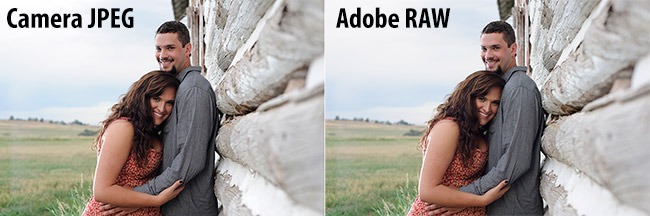
Недостатки в работе с RAW.
1. Поскольку этот формат по определению является «сырьём», он тяжелее в несколько раз, чем JPEG, занимает много места на карте памяти.
2. Переформатирования RAW в JPEG избежать всё равно не удастся, ведь его нужно распечатывать или показывать друзьям.
3. Для фотографа время - значит деньги. А для обработки и к онвертирования RAW у вас уйдёт куча времени.
4. Сам по себе RAW имеет разновидности. Дело в том, что производители фототехники используют разные настройки для RAW-файлов:
- Nikon - .NEF;
- Canon - .CRW;
- SONY - .ARW.
Это, в свою очередь, предполагает разное программное обеспечение для обработки и корректировки RAW-файлов. Из этого следует, что разные графические редакторы по-разному работают с информацией. В итоге ваш RAW будет выглядеть совсем по-другому в чужой программе.
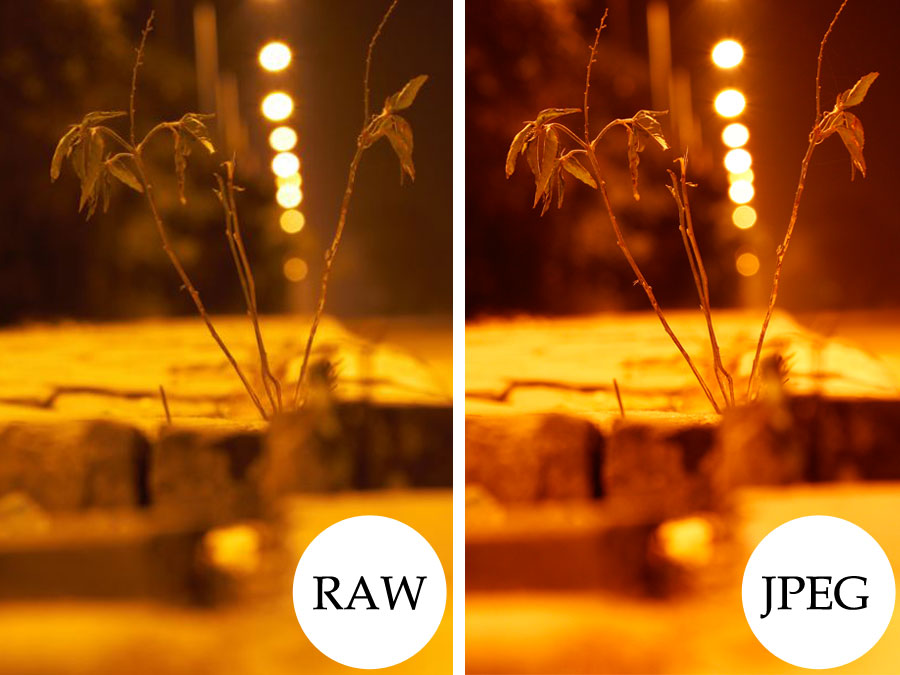
Предназначение JPEG.
Его все любят и он всех любит. JPEG читает практически любое цифровое устройство. Создаётся он из того же RAW-файла. При конвертации учитываются все ваши настройки, установленные в меню камеры, такие как цвет, баланс белого. Существенно изменить JPEG уже не удастся.
Поскольку переформатирование включает в себя компрессию, п редусмотрены разные её степени:
JPEG Basic;JPEG Normal;JPEG Fine.
С увеличением качества JPEG увеличивается и вес файла. Разумеется, возникает вопрос: какой из них выбрать. Решать придётся вам лично. Но выбор здесь идёт между качеством и местом на карте памяти. Если вам сложно принять решение, то выберите JPEG Normal. Дело в том, что разница между качеством Fine и Normal практически незаметна, зато вес JPEG Fine в два раза больше. Чтобы определиться окончательно, стоит хорошо попрактиковаться. Тем более, что с такой возможностью сегодня проблем ни у кого не возникает. Например, свадебные фотографы, детские фотографы или фотографы на корпоратив не всегда смогут «подловить» удачный или по-доброму комичный кадр. А вот вы - совсем другое дело.
5. Скорость обработки файлов в RAW значительно ниже, поскольку они имеют большой размер. Из-за этого теряется много времени. Репортажная съёмка этого не простит, поскольку будут потеряны бесценные кадры.
Два зайца одним выстрелом: JPEG + RAW.
Мы не сомневаемся: природная любознательность заставила вас покопаться в настройках фотокамеры. И вы уже обратили внимание на опцию RAW + JPEG. Если её активировать, то ваша камера будет создавать сразу два файла: RAW + JPEG.
Преимущество опции в том, что у вас будут оба формата и проблема выбора отдалится во времени. Но в том и минус, что каждый снимок будет теперь занимать больше места и тратить больше времени на обработку. А у фотографа, как мы говорили, время - это деньги. Возникает ещё одна проблема: быстрое заполнение карты памяти ненужными дубликатами. Вам будет их жалко удалять. Это напоминает ситуацию, когда люди боятся расстаться с одеждой, которая давно и надёжно вышла из моды: она почти новая и деньги за неё уплачены, да вот одевать неловко. А выбросить - жалко. И шкаф давно переполнен.

Итог.
Итак, если вы не определились с выбором формата - однозначно снимайте в JPEG.
Если вы дизайнер или продвинутый пользователь Фотошопа - фотографируйте в RAW.
Если вам необходимо сделать множество одинаковых кадров одного и того же объекта, чтобы потом выбрать один из них - фотографируйте в JPEG. И наоборот, когда нужно сделать один снимок вместо десяти, то лучше установить RAW.
Но прежде всего, определитесь со своим будущим в фотоискусстве. Если вы собираетесь быть фоторепортёром или просто знающим товарищем в своей компании (отделе, команде, тусовке), то учитесь всё делать быстро и сразу. Научитесь самостоятельно правильно настраивать фотоаппарат.
Если вы собираетесь брать немалые деньги за ретушь фото, проводить больше времени за компьютером, чем с фотоаппаратом - установите в опциях RAW и изучайте Фотошоп. Специалисты нужны разные.
Главное - сделать правильный выбор сразу!
Мы стараемся для вас 24 часа в сутки и благодарны вам за каждый репост!
20/06 Категории: Фотоуроки и фотосоветы Делаем идеальные фотографии на смартфон с помощью максимальных настроек. 11/09 Категории: Фотоуроки и фотосоветы Каждый фотограф, который мечтает стать стать настоящим профессионалом - должен...
ТАКЖЕ ВАМ БУДЕТ ИНТЕРЕСНО

Клиентам
06/12 111

Клиентам
29/11 156

Модельный вопрос
30/07 2064
Советы ретушеру: как осветлить или за...Никита Бельчиков
Статья правильная - но насчет размеров РАВа не согласен:)) Всех же дизайнеров устраивает размер формата TIFF - потому как те кто его использует понимает почему он такой большой. Просто надо быть готовым к тяжелым файлам, быстрые карты памяти, отдельный высокоскоростной HDD, чуть больше оперативной памяти и нет проблем. Я со свадьбы приношу порой 1000-1500 снимков снятых в RAWе, и как то все это помещается у меня и на флешке и в компе... :))
Вкуснейший экзотический плод - мангустин, стал настоящим открытием в диетологии!
Он содержит РЕКОРДНОЕ количество полезных веществ, стимулирующих активное жиросжигание и снижающих вес!
Сироп мангустина растопит до 10 кг жира за 2 недели!
Спаситесь от ожирения и сократите риск инфаркта, диабета и гипертонии на 89%.
Перейти на сайт: http://mangystin.bxox.info/
Каждый начинающий фотограф хочет сделать свои фотографии лучше и чаще всего обращает свое внимание на параметры используемой техники (современные фотоаппараты, резкие объективы и др.) и параметры съемки (снижение показателя iso, сокращение выдержки и т.д.)! Бесспорно, это существенно влияет на результат съемки и на удовлетворенность занятием фотографией. Но, к сожалению, лишь некоторые энтузиасты умеют раскрыть существующий потенциал имеющейся техники на раннем этапе развития! Одним из таких простых, но результативных приемов является фотосъемка в RAW формате (РАВ фото формат)!
Всем привычный формат картинок JPG вполне обоснованно завоевал свою популярность среди фотографов: такие фото "умеет открывать" любой компьютер, сам формат оптимизирован для хранения с наилучшим соотношением размера и качества, что в свою очередь позволяет получать файлы небольшого размера в отличном качестве. Кроме того, если начинающий фотограф увлекается пост обработкой фотографий в фотошопе или другом редакторе, куда проще и привычнее работать со знакомыми jpg файлами картинок...
Форматы JPG и RAW. Съемка в RAW формате.
Чтобы не углубляться в тему сжатия изображений, которая, несомненно, приведет читателя в замешательство, разберем процесс формирования фото-файла на пальцах. За процесс превращения попавшего в фотоаппарат света в изображение отвечает матрица - это светочувствительная микросхема в фотоаппарате, состоящая из миллионов светоприемников (пикселей). Итогом ее работы являются данные об освещенности каждого пикселя, которые мгновенно обрабатываются внутренним мозгом фотоаппарата. Обработка накладывает на получившееся изображение те параметры, которые установил пользователь в фотоаппарате. В результате на карту памяти записывается JPG фото заданного размера, нужной степени сжатия, контрастности, цветовой насыщенности... Вроде все так, как хотел фотограф, да не совсем...
Съемка в RAW формате технически ничем не отличается от съемки в формате JPG, но сам файл фотографии сохраняет все полученную информацию с матрицы. И этой информацией может пользоваться фотограф при редактировании фото.
Для съемки в формате RAW нужно в параметрах фотоаппарата установиться соответствующий уровень качества. Некоторые модели фотоаппаратов позволяют выбрать съемку сразу в двух форматах.
Преимущества RAW формата
Представим, что у вас есть какие-то продукты и желание поесть. Так вот jpg - это перекус на скорую руку, а съемка в формате RAW- полноценный обед с первым, вторым и, пожалуй, изысканным десертом. При этом, в отличие от примера с обедом, не придется становиться шеф-поваром, а лишь стоит узнать, где вход в ресторан.
Прежде всего, Raw формат предполагает хранение в получившемся файле всей исходной информации об освещенности объекта съемки, причем с запасом. Кстати, расширение файлов формата RAW у разных производителей техники различно: Canon - .CR2 или.CRW, Nikon - .NEF. С использованием RAW у фотографа как бы остается возможность вернуться и подредактировать параметры съемки, будучи уже дома перед компьютером. В первую очередь эта возможность касается экспозиции и возможности сделать изображение как более темным, так и более светлым без потери деталей. Если читатель сталкивался с затемнением пересвеченного изображения, он поймет, что при обработке JPG фото это невозможно - детали в светах уже потеряны безвозвратно. Аналогичная ситуация с контрастом и другими заданными при съемке параметрами. Отдельно стоит отметить возможность выправлять одним движением баланс белого, а такая необходимость возникает почти всегда. Два клика мышкой (я не преувеличиваю) по фотографии в RAW формате и уже нет красно-рыжих оттенков от ламп накаливания или холодной синевы на лицах людей от флуоресцентных ламп... После всех проведенных манипуляций с изображение выбираем место, куда сохранить JPG файл и ваша идеальная картинка готова. Единственным неудобством может быть то, что сохранение одной фотографии длится около 5-15 секунд - во время этой операции происходит конвертация из одного формата в другой.
Качество фото RAW формата
Даже если никакие корректировки в RAW файле на компьютере не делаются, а запускается только его преобразование в JPG фото, конечный результат заметно отличается в лучшую сторону! Дело в том, что в фотоаппарате используются упрощенные алгоритмы обработки изображения, чтобы сделать процесс сохранения конечного изображения быстрым и не требующим дорогих высокопроизводительных микросхем. Как с бутербродом в нашем примере - нужны две руки, а не целая кухня. При получении фото JPG и RAW формата на компьютере используются более сложные механизмы, поскольку аппаратная мощность ПК несравнимо выше.
Я намеренно не говорю о массе других возможностей RAW-конвертера (так называются программы для редактирования таких исходных файлов), чтобы не напугать сложностью освоения! По сути, есть набор ползунков, поигравшись с которыми 10 минут, даже у неуверенного пользователя пропадает вся неуверенность!
Кстати, всю обработку можно делать как для одного, так и для группы файлов. За это мы расплачиваемся вдвое большим размером файла RAW чем JPG, но при сегодняшних смешных ценах на карты памяти эта проблема уходит на задний план.
Зачем нужен RAW формат
Так зачем нужен RAW формат новичку? Может это удел профессиональных фотографов? Напротив, RAW формат прощает фотолюбителю его технические ошибки при съемке и позволяет реализовать весь потенциал техники (а ведь возможности любителя по покупке дорогой техники ограничены)! Кроме того, RAW формат – это гибкий и простой инструмент по улучшению фото в неопытных руках начинающего фотографа!
Надеюсь, дорогой читатель уже в предвкушении новых возможностей имеющейся техники?!? :-) Тогда читаем продолжение в статье .
В каком формате Вы фотографируете: RAW или JPG?
С одной стороны JPG прост и привычен в обращении - это готовый результат творчества фотографа. При этом RAW формат открывает дополнительные возможности редактирования изображения и позволяет фотомастеру реализовать скрытый потенциал имеющейся техники.
Какой формат изображения используете Вы при съемке на зеркальную камеру.
"+window.location.href+" "+""+"
Использование формата RAW при фотосъемке позволяет получить качественное изображение, простить ошибки начинающего фотографа и полностью использовать потенциал имеющейся техники")+"&subject="+encodeURIComponent(document.title)+"", "lj", "width=800, height=600,scrollbars=yes"); return false;" href="#" title="Опубликовать в своем блоге livejournal.com">


 Беспроводная акустика JBL GO Black (JBLGOBLK) - Отзывы Внешний вид и элементы управления
Беспроводная акустика JBL GO Black (JBLGOBLK) - Отзывы Внешний вид и элементы управления Виртуальный компьютерный музей Dx связь
Виртуальный компьютерный музей Dx связь Как шифровалась связь: технологии защиты в годы войны Вч связь по линиям электропередачи
Как шифровалась связь: технологии защиты в годы войны Вч связь по линиям электропередачи Почему возникает ошибка "Использование модальных окон в данном режиме запрещено"?
Почему возникает ошибка "Использование модальных окон в данном режиме запрещено"?